Sida loo isticmaalo Slide Master gudaha PowerPoint
Master Slide(Slide Master) waa sifo lagu isticmaalo Microsoft PowerPoint oo ujeeddadeedu tahay in la xakameeyo muuqaalka bandhigga' oo ay ku jiraan xarfaha, midabada, asalka, saamaynta, ama wax kasta oo kale oo aad ku darto boggaaga. Waxa kale oo aad geli kartaa qaab ama calaamada saytarka slide-ka, oo waxa ay ka muuqan doontaa dhammaan sawirada sawirada leh qaab isku mid ah. Muuqaalka Master-ka ee Slide Master ee Awoodda Microsoft(Microsoft Power) wuxuu kaa caawinayaa joogteynta bogaggaaga, gaar ahaan haddii aad rabto xarfo isku mid ah, cinwaan, iyo midabyo dhammaan boggaga bandhiggaaga.
Sida loo isticmaalo Slide Master gudaha PowerPoint
Si aad u isticmaasho astaanta Slide Master , raac tillaabooyinka hoose:
- Fur PowerPoint
- Guji tab View
- Guji badhanka Slide Master
- Habee Master Slide
- Guji(Click) badhanka Xir(Close) ee tabka Master Slide .
Fur PowerPoint.
Ku samee(Create) qaar ka mid ah sawirada bandhigaaga.
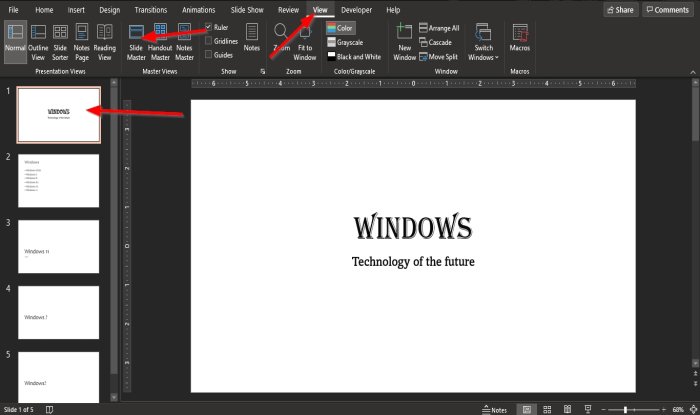
Waxaan gujin doonaa bogga ugu horreeya ee bandhigga.
Bogga ugu horreeya waa slide Cinwaanka(Title Slide) .
Guji tab View .
Guji badhanka Slide Master ee kooxda (Slide Master)View Master(Master View) .
Tab Slide Master(Slide Master) ayaa ka muuqan doona bar menu-ka.
The Slide Master tab wuxuu soo bandhigi doonaa sifooyin la heli karo si loo habeeyo sawiradaada, sida xarfaha(Fonts) , Mawduucyada(Themes) , Midabada(Colors) , Saamaynta,(Effects,) iyo Qaababka ackground(ackground Styles) B. Waxa kale oo aad gelin kartaa meelaha(Placeholders) sida qoraalka(Text) , sawirka(Picture) , sawirada (ictures)internetka(Online) , jaantusyada(Charts) , SmartArt ,(SmartArt) iyo warbaahinta(Media) .
Master - ka Slide(Slide Master) waa muraayadda hagista ee bidix ee daaqada Slide Master . Bogagga sare ee muraayadda meeraha Slide Master waa bogga lagu doortay soo jeedintaada (Slide Master)PowerPoint .
Sharaxaad kasta oo ka mid ah muraayada meeraha Slide Master -ka waxa ay u taagan tahay sawir soo jeedintaada ah.(Slide Master)
Waxaan rabnaa in aan bedelno farta iyo midabka asalka ee sawirada bogga hore ee bogga.
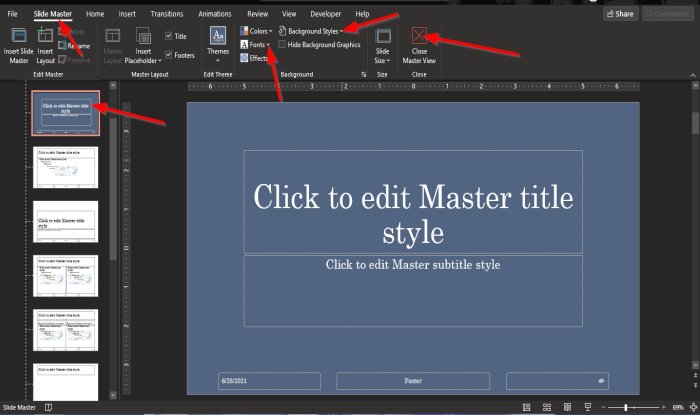
Riix badhanka farta ee kooxda Background (Font)oo(Background) dooro farta(Font) .
Kadibna dhagsii badhanka Qaababka(Background ) asalka ah sidoo kale kooxda Background(Background Styles) oo dooro midabka asalka ah.
Kadibna ku dhufo badhanka Close Master View ee dhanka midig ee kooxda Close .
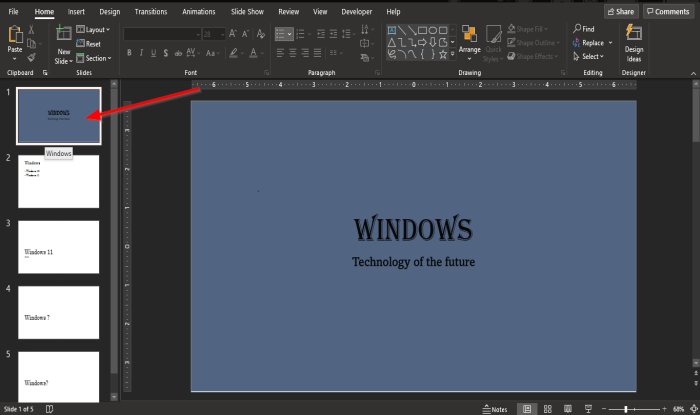
Waxaad ogaan doontaa in slide-ka ugu horreeya uu yahay kan keliya ee is beddelka leh ee aan ahayn kuwa kale, waxaana farta aad dooratay ee Slide Master View ay ka muuqanayaan jaantusyada kale ee slide-yada ee bandhigga marka laga reebo slide-ka koowaad, kaas oo ah Cinwaan.(Title Slide ) Qaabka slide ; Sababta tani waa sababta oo ah qaabka Slide Title(Title Slide) wuxuu leeyahay far ka duwan kuwa kale iyo qaab kale.
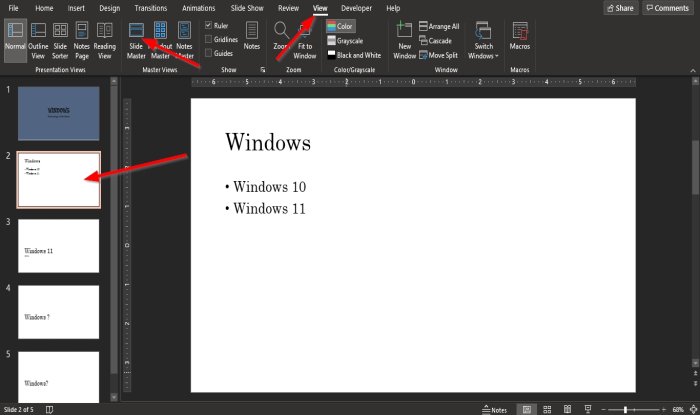
Waxaan dooran doonaa bogga labaad ee bandhigga.
Waxaan mar labaad riix doonaa View tab oo guji badhanka Slide Master .
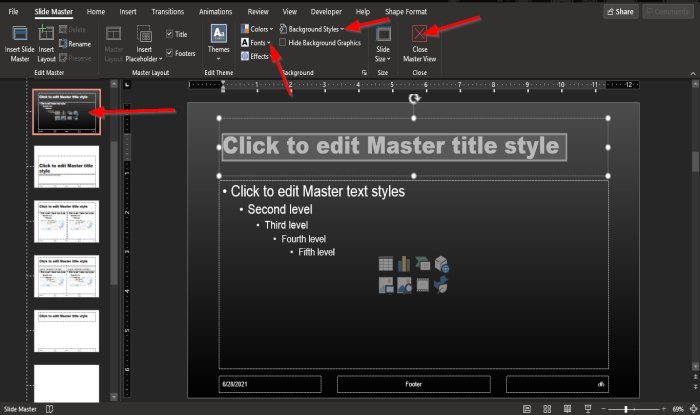
Beddel farta iyo midabka asalka ee daaqada Slides Master .
Kadib dhagsii badhanka Close View Master(Close Master View) .
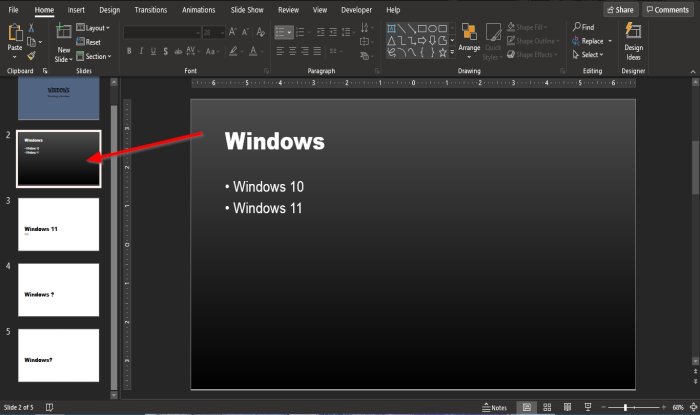
Bogga labaad, kaas oo ah qaabka cinwaanka iyo nuxurka(Title and Content) ; waxaad ogaan doontaa in midabka asalka ah iyo farta uu isbedelay; Farta boggaga kale ee ka hooseeya bogga labaad ayaa isna isbeddelay sababtoo ah bogga labaad iyo sawirada kale ee hoose waxay lahaayeen far isku mid ah laakiin isku qaab maaha.
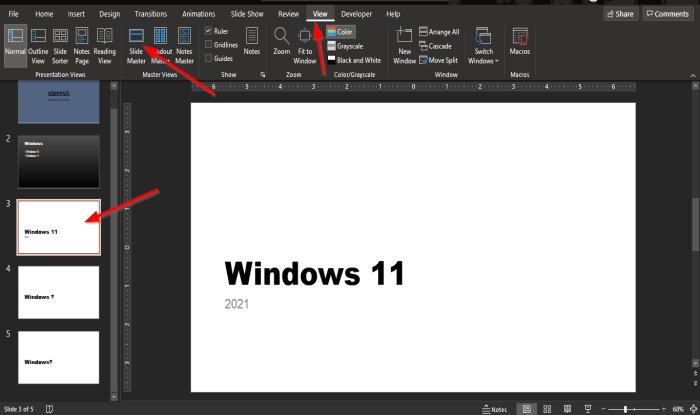
Hadda waxaan dooran doonaa bogga saddexaad, kaas oo ah qaabaynta Qaybta Madaxa .(Section Header)
Kadib tag View tab oo guji badhanka Slide Master .
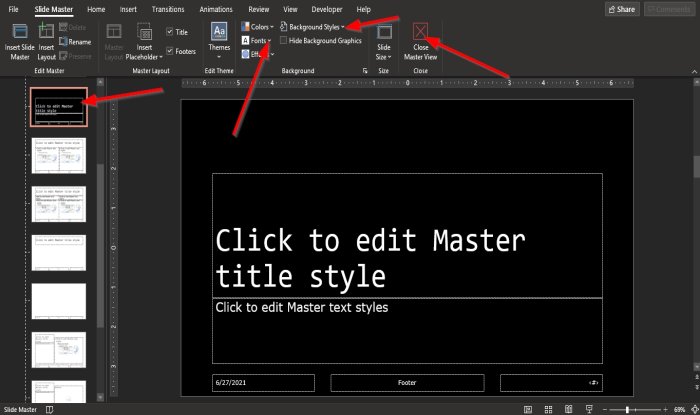
Daaqadda Slide Master(Slide Master) -ka , dooro far iyo gadaashii oo dhagsii badhanka xidhid View Master(Close Master View) .
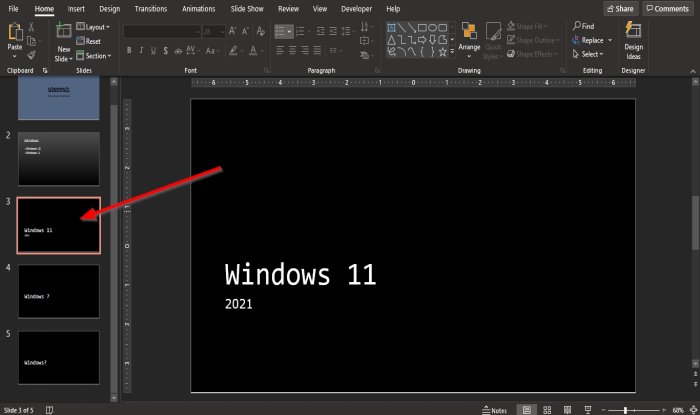
Waxaad ogaan doontaa in asalka bogga saddexaad iyo sawirada hoose ay isbeddelayaan, fartuna ay isku mid yihiin; Sababta tani waa sababta oo ah boggaga hoose waa isku qaab ee bogga saddexaad.
Waxaan rajeyneynaa in casharkaan uu kaa caawiyo inaad fahamto sida loo isticmaalo Slide Master gudaha PowerPoint .
la xidhiidha(Related) : Sida loo geliyo liiska hoos-u-dhaca ee PowerPoint(How to insert a drop-down menu in PowerPoint) .
Related posts
Sida loo barto Master-ka Slide ee Microsoft PowerPoint
Sida loogu daro Callout gudaha PowerPoint Slide
Sida loo beddelo cabbirka slide iyo hanuuninta PowerPoint
Sida loo qaabeeyo oo loo beddelo qaabka slide ee PowerPoint hal mar
Sida loo beddelo, loogu daro oo looga saaro Layout-ka Islaaydhka gudaha PowerPoint
U beddelo Word, PowerPoint, Excel Documents PDF adoo isticmaalaya Google Docs
Sida loo abuuro jaantuska Venn gudaha PowerPoint
Sida loo sameeyo shaxda socodka gudaha PowerPoint
Sida loogu daro Nambarada Slide Bandhiga PowerPoint
Sida loo kooxeeyo ama la isaga saaro walxaha PowerPoint Online iyo Google Slides
Sida looga saaro nambarka Islaaydhka sawirada PowerPoint
Sida loo abuuro Album sawir gudaha PowerPoint
Sida Audio loogu daro PowerPoint
Sida Loo Sameeyo Khariidadda Tubta PowerPoint
Sida loo abuuro oo loo isticmaalo Progress Bar gudaha PowerPoint
Sida loo beddelo Background gudaha PowerPoint
Sida loo dheegayo sawirka PowerPoint
Sida loo cadaadiyo dhammaan sawirada bandhiga PowerPoint
U beddel PDF una beddel PPT (PowerPoint) adigoo isticmaalaya software-kan bilaashka ah & agabka khadka ah
Sida loo beddelo cabbirka slide ee PowerPoint: Dhammaan waxaad u baahan tahay inaad ogaato -
